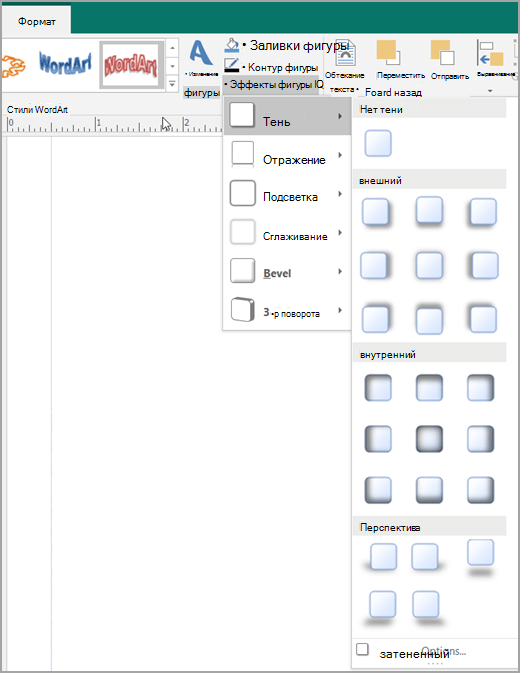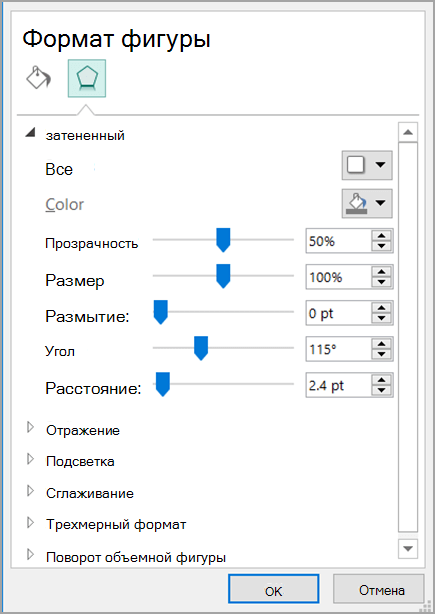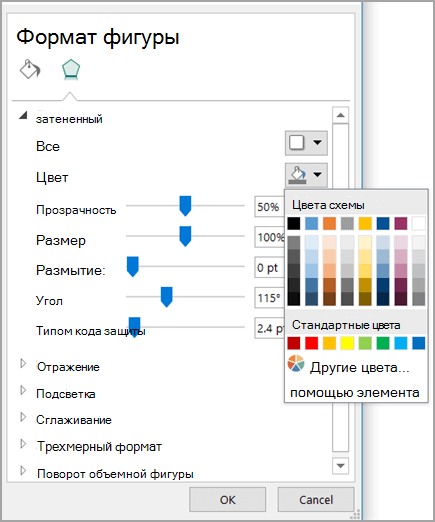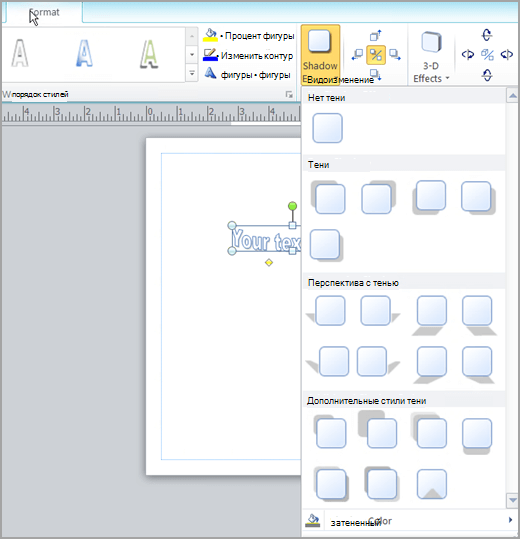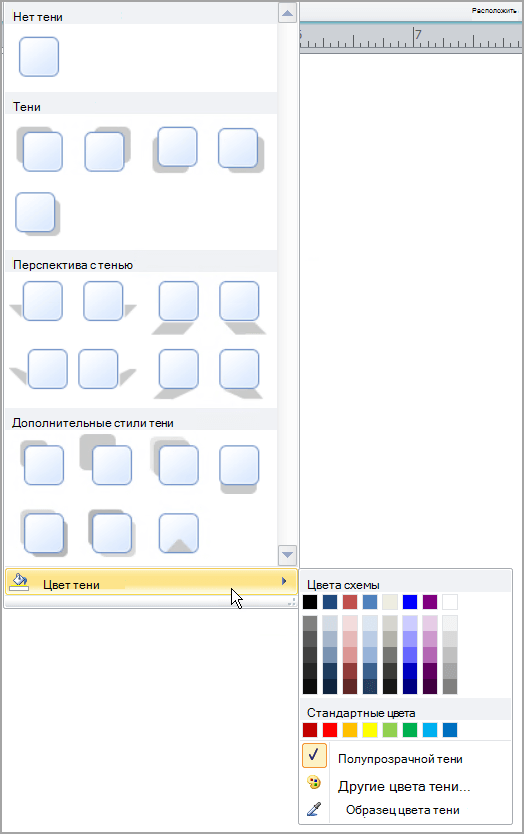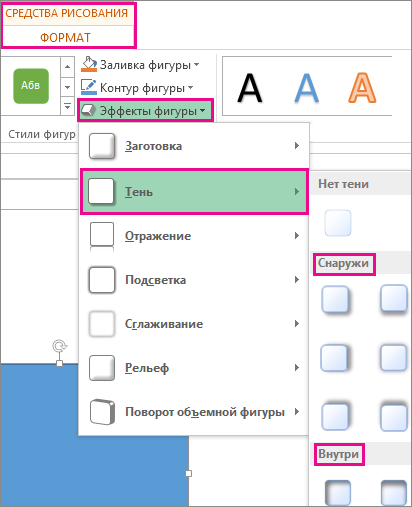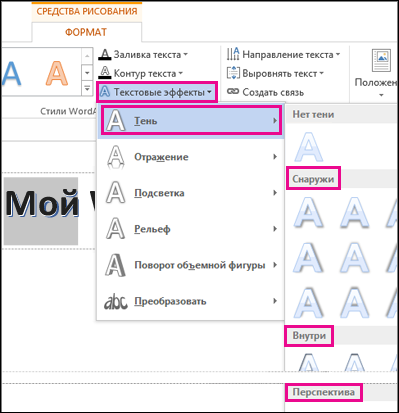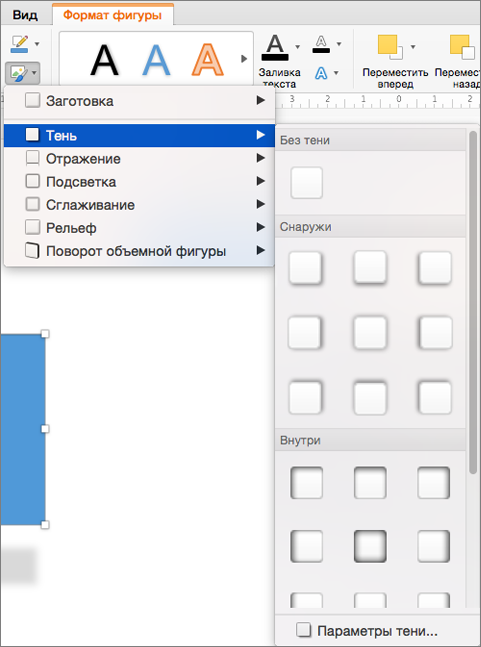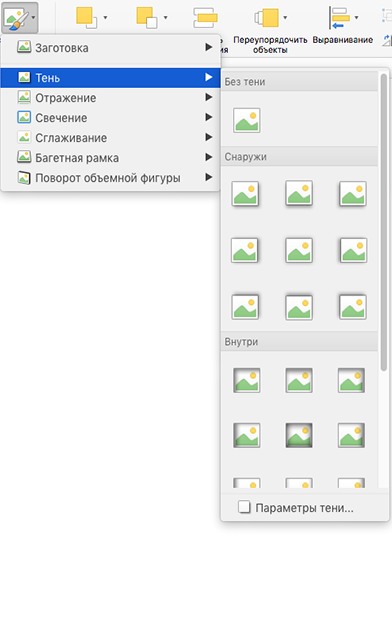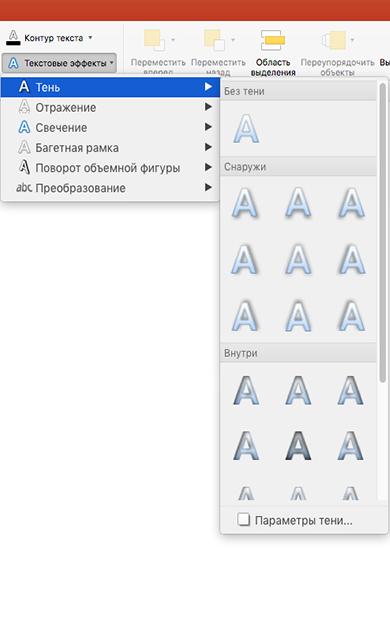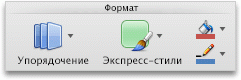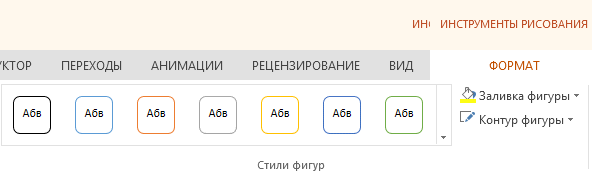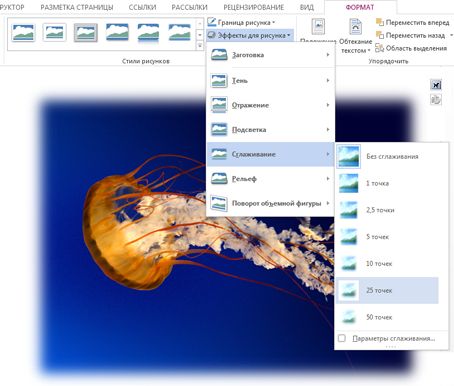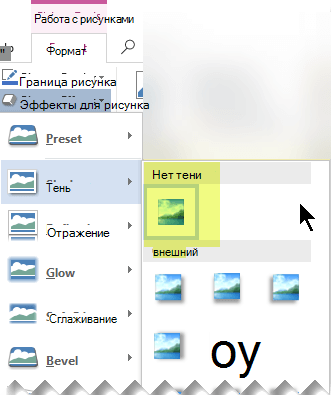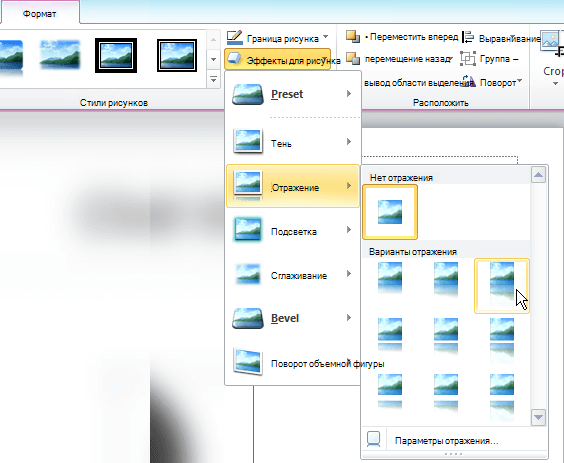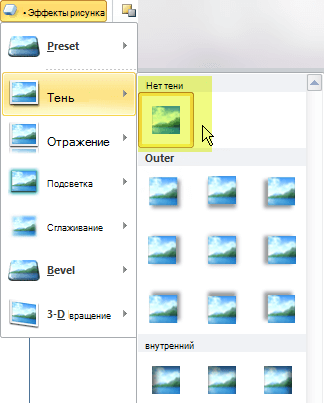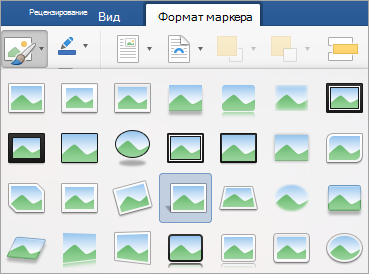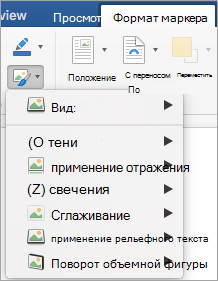Как сделать тень автофигуры
Добавление тени к объекту
В Publisher рисунков, автофигуры, объекта WordArt и текстовые поля можно добавить эффект тени.
Выберите изображение, автофигуры, объект WordArt или текстовое поле, который вы хотите изменить.
На вкладке Формат нажмите кнопку Текстовые эффекты или Эффекты фигуры > тень.
Выполните одно из перечисленных ниже действий.
Добавление или удаление тени
Чтобы добавить к тексту тень, выберите нужный стиль тени.
Чтобы удалить тень, нажмите кнопку Нет тени.
Изменение направления тени
Чтобы изменить направление тени щелкните тень, переходит в нужном направлении.
Изменение расстояния тени от объекта
Выберите пункт Варианты тени, а затем в диалоговом окне Формат фигуры, переместите ползунок расстояние эффект, который вы хотите получить.
Изменение цвета тени
Выберите пункт Варианты тени, а затем в диалоговом окне Формат фигуры, щелкните стрелку рядом с кнопкой цвет.
Чтобы изменить цвет в цветовую схему, выберите один из восьми цветов, отображаемых в первой строке.
Чтобы изменить цвет, которого нет в цветовую схему, щелкните нужный цвет. Чтобы просмотреть другие цвета, нажмите кнопку Другие цвета и выберите вкладку стандартный или Настраиваемый.
Чтобы изменить цвет тени, чтобы вы могли видеть его, переместите ползунок прозрачность эффект, который требуется получить.
Выберите изображение, автофигуры, объект WordArt или текстовое поле, который вы хотите изменить.
На вкладке Формат нажмите кнопку Эффекты тени.
Выполните одно из перечисленных ниже действий.
Добавление или удаление тени
Чтобы добавить к тексту тень, выберите нужный стиль тени.
Чтобы удалить тень, нажмите кнопку Нет тени.
Изменение направления тени
Чтобы изменить направление тени щелкните тень, переходит в нужном направлении.
Изменение расстояния тени от объекта
Щелкните любую из четырех кнопок Сдвинуть тень.
Каждый раз при нажатии кнопки Сдвинуть тень, тень перемещается на 1 пункт дальше от объекта.
Изменение цвета тени
Нажмите кнопку цвет тени. Откроется диалоговое окно выбора цвета.
Чтобы изменить цвет в цветовую схему, выберите один из восьми цветов, отображаемых в первой строке.
Чтобы изменить цвет, которого нет в цветовую схему, щелкните нужный цвет. Чтобы просмотреть другие цвета, нажмите кнопку Другие цвета тени и выберите вкладку стандартный или Настраиваемый.
Чтобы изменить цвет тени, чтобы вы могли видеть его, нажмите кнопку Полупрозрачной тени.
Выберите изображение, автофигуры, объект WordArt или текстовое поле, который вы хотите изменить.
На панели инструментов Формат нажмите кнопку Стиль тени 
Добавление или удаление тени
Чтобы добавить к тексту тень, выберите нужный стиль тени.
Чтобы удалить тень, нажмите кнопку Нет тени.
Изменение направления тени
Чтобы изменить направление тени щелкните тень, переходит в нужном направлении.
Изменение расстояния тени от объекта
Нажмите кнопку Настройка тени, а затем щелкните любой из четырех кнопок Сдвинуть тень. Каждый раз при нажатии кнопки Сдвинуть тень, тень перемещается на 1 пункт дальше от объекта.
Изменение цвета тени
Нажмите кнопку Настройка тени, а затем щелкните стрелку рядом с кнопкой Цвет тени 
Чтобы изменить цвет в цветовую схему, выберите один из восьми цветов, отображаемых в первой строке.
Чтобы изменить цвет, которого нет в цветовую схему, щелкните нужный цвет. Чтобы просмотреть другие цвета, нажмите кнопку Другие цвета тени и выберите вкладку стандартный или Настраиваемый.
Чтобы изменить цвет тени, чтобы вы могли видеть его, нажмите кнопку Полупрозрачной тени.
Добавление тени к тексту или фигуре
Примечание: Эта статья выполнила свою задачу, и в скором времени ее использование будет прекращено. Чтобы избежать появления ошибок «Страница не найдена», мы удаляем известные нам ссылки. Если вы создали ссылки на эту страницу, удалите их, и вместе мы обеспечим согласованность данных в Интернете.
Совет: Чтобы добавить тень к нескольким фигурам, щелкните первую фигуру, а затем, удерживая нажатой клавишу CTRL, щелкните остальные фигуры.
На вкладке средства рисования | формат нажмите кнопку эффекты фигуры > тени, а затем выберите нужную тень.
Когда вы наводите указатель мыши на один из эффектов тени, он отображается как образец на фигуре.
Выделите текст WordArt, к которому вы хотите добавить тень.
Совет: В PowerPoint можно также выделить текст, который не является объектом WordArt, и применить к нему тень.
Когда вы наводите указатель мыши на один из эффектов тени, он отображается в качестве предварительной версии текста.
Совет: Чтобы настроить тень, в нижней части вариантов тени нажмите кнопку параметры тени.
Дополнительные сведения о тенях и эффектах
Вы можете применить к объектам различные стили тени, например фигуры, рисунки или текст, в Word, Excel и PowerPoint в Office 2016 для Mac. Вы можете использовать внутренние или внешние тени, а также создать с помощью тени эффект перспективы. Главное — найти меню «Формат» и «Эффекты» для объекта, с которым вы работаете.
Совет: Чтобы одновременно применить эффект тени к нескольким фигурам, выберите первую фигуру, а затем, удерживая клавишу SHIFT, щелкните остальные объекты.
На вкладке Формат фигуры нажмите кнопку 
Совет: Для настройки таких параметров тени, как прозрачность, размер и цвет, выберите команду Параметры тени в нижней части меню «Тень».
Совет: Чтобы одновременно применить эффект тени к нескольким рисункам, выберите первый рисунок, а затем, удерживая клавишу SHIFT, щелкните остальные объекты.
В PowerPoint 2016 для Mac и Excel 2016 для Mac: на вкладке Формат рисунка нажмите кнопку эффекты для рисунка, наведите указатель мыши на пункт тень, а затем выберите нужную тень.
В Word 2016 для Mac: на вкладке Формат рисунка нажмите кнопку 
Совет: Для настройки таких параметров тени, как прозрачность, размер и цвет, выберите команду Параметры тени в нижней части меню «Тень».
Выделите текст WordArt, к которому вы хотите добавить тень.
На вкладке Формат фигуры нажмите кнопку 
Для настройки таких параметров тени, как прозрачность, размер и цвет, выберите команду Параметры тени в нижней части меню «Тень».
Внутреннее и внешнее тени могут быть не видны для черного текста. В этом случае попробуйте изменить цвет текста или применить эффект перспективы.
Примечания: Только для Word 2016 для Mac: Если документ был создан в более ранней версии Word, вы можете использовать режим совместимости. Вот как можно добавить тень, если документ находится в режиме совместимости.
Выделите текст или объект WordArt, к которому требуется применить форматирование.
В разделе текстовые эффектывыберите вкладку текстовые эффекты и нажмите тень.
Вы можете применить к объектам различные стили тени, например фигуры, рисунки или текст, в Word, Excel и PowerPoint в Office для Mac 2011. Вы можете использовать внутренние или внешние тени, а также создать с помощью тени эффект перспективы. Главное — найти меню «Формат» и «Эффекты» для объекта, с которым вы работаете.
Щелкните фигуру, которую требуется изменить, и откройте вкладку Формат.
В разделе Стили фигурщелкните эффекты, наведите указатель на пункт теньи выберите нужный стиль тени.
Щелкните фигуру, которую требуется изменить, и откройте вкладку Формат.
В разделе Стили фигурщелкните эффекты, наведите указатель на пункт теньи выберите нужный стиль тени.
Щелкните фигуру, которую требуется изменить, и откройте вкладку Формат.
На вкладке Главная в группе Форматнажмите кнопку Экспресс-стили, наведите указатель на пункт тень, а затем выберите нужный стиль тени.
Выделите текст или объект WordArt, к которому требуется применить форматирование.
Если документ был создан в более ранней версии Word, вы можете использовать режим совместимости. Вот как можно добавить тень, если документ находится в режиме совместимости.
Выделите текст или объект WordArt, к которому требуется применить форматирование.
В разделе Эффекты тени выберите пункт Тень.
Примечание: Текстовые эффекты нельзя применить к тексту в ячейках.
Выделите объект WordArt, который вы хотите отформатировать.
Выделите текст или объект WordArt, к которому требуется применить форматирование.
На вкладке Формат в группе стили текстанажмите кнопку эффекты, наведите указатель на пункт теньи выберите нужный стиль тени.
Эффекты тени для текста и фигур не поддерживаются в Office в Интернете.
Однако есть стили фигур, к которым можно применить эффект мягкой тени:
Нарисовать фигуру, а затем выделить ее.
(Фигуры и объекты WordArt доступны в Веб-приложение PowerPoint и Excel в Интернете.)
Добавление или изменение эффекта для рисунка
Чтобы сделать рисунок более привлекательным, можно добавить такие эффекты, как тени, свечения, отражения, сглаживания, рельеф и поворот объемной фигуры.
Добавление эффекта к рисунку
Выберите рисунок, для которого вы хотите добавить или изменить эффект.
Примечание: Чтобы добавить один и тот же эффект в несколько рисунков, щелкните первый рисунок и затем, нажав и удерживая клавишу CTRL, щелкните другие рисунки. Если вы используете Word, скопируйте рисунки на полотно, если это еще не сделано. Откройте вкладку Вставка, щелкните значок Фигуры и выберите пункт Новое полотно. (После добавления или изменения эффекта необходимо вернуть рисунки обратно в исходное место в документе.)
На панели Работа с рисунками на вкладке Формат в группе Стили рисунков щелкните Эффекты для рисунка.
Наведите указатель мыши на один из параметров Эффекты для рисунка, чтобы отобразить меню различных способов применения каждого эффекта. При наведении указателя мыши на один из эффектов в меню, он отображается как рисунок для предварительного просмотра в документе.
Чтобы настроить добавляемый эффект, нажмите кнопку Параметры в нижней части меню каждого эффекта. Например, в меню Тень щелкните Параметры тени для выполнения пользовательских настроек для эффекта тени.
Если вкладка Работа с рисунками или Формат не отображается, дважды щелкните рисунок, чтобы убедиться, что он выбран. Если рядом с именем файла в верхней части окна программы отображаются слова [Режим совместимости], сохраните документ в формате DOCX или XLSX (вместо прежнего формата файла DOC или XLS) и попробуйте еще раз.
Удаление эффекта из рисунка
Например, чтобы удалить тень, наведите указатель мыши на пункт эффекты рисунка > тень > Нет тени.
Выберите рисунок, для которого вы хотите удалить эффект.
В разделе Работа с рисункамина вкладке Формат в группе Стили рисунков нажмите кнопку эффекты для рисунка.
Чтобы сделать рисунок более привлекательным, можно добавить такие эффекты, как тени, свечения, отражения, сглаживания, рельеф и поворот объемной фигуры.
Щелкните рисунок, для которого вы хотите добавить или изменить эффект.
Примечание: Чтобы добавить один и тот же эффект в несколько рисунков, щелкните первый рисунок и затем, нажав и удерживая клавишу CTRL, щелкните другие рисунки. При использовании Word нужно скопировать рисунки на полотно, если их там еще нет. Откройте вкладку Вставка, щелкните значок Фигуры и выберите пункт Новое полотно. (После добавления или изменения эффекта необходимо вернуть рисунки обратно в исходное место в документе.)
На панели Работа с рисунками на вкладке Формат в группе Стили рисунков щелкните Эффекты для рисунка.
Если вкладка Работа с рисунками или Формат не отображается, дважды щелкните рисунок, чтобы убедиться, что он выбран. Если рядом с именем файла в верхней части окна программы отображаются слова [Режим совместимости], сохраните документ в формате DOCX или XLSX (вместо прежнего формата файла DOC или XLS) и попробуйте еще раз.
Выполните одно или несколько из указанных ниже действий.
Чтобы добавить или изменить встроенную комбинацию эффектов, наведите указатель на пункт Заготовка и затем щелкните нужный эффект.
Для настройки встроенного эффекта щелкните Параметры объема и измените необходимые параметры.
Чтобы добавить или изменить тень, наведите указатель на пункт Тень и затем щелкните нужную тень.
Для настройки тени щелкните Варианты тени и измените необходимые параметры.
Чтобы добавить или изменить отражение, наведите указатель на пункт Отражение и затем щелкните нужный вариант отражения.
Для настройки отражения щелкните Параметры отражения и измените необходимые параметры.
Чтобы добавить или изменить свечение, наведите указатель на пункт Свечение и затем щелкните нужный вариант свечения.
Для настройки цветов свечения выберите команду Другие цвета свечения, а затем выберите необходимый цвет. Для изменения цвета, который не входит в Цвета темы, выберите команду Дополнительные цвета, а затем выберите необходимый цвет на вкладке Стандартная или создайте собственный цвет на вкладке Спектр. Пользовательские цвета и цвета на вкладке Стандартная не обновляются при последующем изменении тема документа.
Для настройки вариантов свечения щелкните Параметры свечения и измените необходимые параметры.
Для добавления или изменения сглаживания щелкните Сглаживание, а затем выберите нужную степень сглаживания.
Для настройки сглаживания щелкните Параметры сглаживания и измените необходимые параметры.
Чтобы добавить или изменить рельеф, наведите указатель на пункт Рельеф и затем щелкните нужный рельеф.
Для настройки рельефа щелкните Параметры объема и измените необходимые параметры.
Чтобы добавить или изменить поворот объемной фигуры, наведите указатель на пункт Поворот объемной фигуры и затем щелкните нужный вариант поворота.
Для настройки поворота выберите команду Параметры поворота объемной фигуры и измените необходимые параметры.
Чтобы получить дополнительные сведения о параметрах, описанных в этих областях, нажмите кнопку справка 
Удаление эффекта из рисунка
Например, чтобы удалить тень, наведите указатель мыши на пункт эффекты рисунка > тень > Нет тени.
Выберите рисунок, для которого вы хотите удалить эффект.
В разделе Работа с рисункамина вкладке Формат в группе Стили рисунков нажмите кнопку эффекты для рисунка.
Выполните любое из описанных ниже действий.
Быстрое применение стиля
Щелкните рисунок и откройте вкладку Формат рисунка.
Щелкните Экспресс-стилии выберите нужный стиль.
Добавление и изменение тени, отражения, свечения, краев, рельефа или объемного поворота
Щелкните рисунок и откройте вкладку Формат рисунка.
Нажмите кнопку эффекты для рисунка, наведите указатель на тип эффекта и выберите нужный эффект.
Чтобы настроить эффект, нажмите кнопку Параметры в нижней части меню «эффекты».
Дополнительные сведения
Выполните любое из описанных ниже действий.
Применение и изменение стиля
Щелкните рисунок и откройте вкладку Формат рисунка.
В разделе Стили рисунков выберите нужный стиль.
Чтобы посмотреть другие стили, наведите указатель мыши на нужный стиль и щелкните 
Добавление и изменение тени, отражения, свечения, багетной рамки или объемного вращения
Щелкните рисунок и откройте вкладку Формат рисунка.
В разделе Стили рисунков нажмите кнопку Эффекты, наведите указатель на тип эффекта и выберите нужный вариант.
Для тонкой настройки эффекта в разделе Стили рисунков нажмите кнопку Эффекты, наведите указатель на тип эффекта и выберите пункт Параметры [название эффекта].